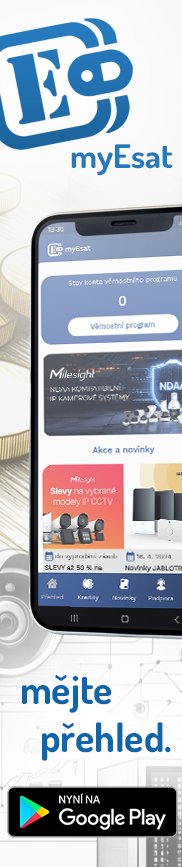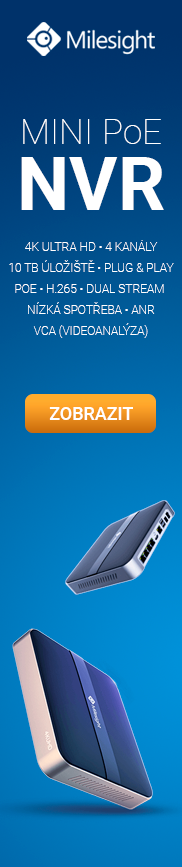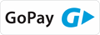Konfigurace paměti ústředny Concept nám udává kolik jednotlivých položek (počet uživatelů, modulů, logických funkcí, vstupů, výstupů atp.) můžu mít v jedné instalaci systému. Pro každou velikost paměti ústředny je 7 respektive 8 konfigurací. Jednotlivé konfigurace paměti jsou popsány v programovacím manuálu (díl první) systému Concept na straně 35 - 38.
Konfigurace paměti ústředny Concept se nejčastěji mění z důvodu změny instalace. Například přidáním dalšího modulu, kterých je v instalaci maximální počet pro danou velikost a konfiguraci paměti. Postup pro změnu konfigurace je následující:
Konfigurace paměti ústředny Concept se nejčastěji mění z důvodu změny instalace. Například přidáním dalšího modulu, kterých je v instalaci maximální počet pro danou velikost a konfiguraci paměti. Postup pro změnu konfigurace je následující:
- nejprve musíte dobře zvážit volbu jiné konfigurace poměti podle tabulek, hlavně, aby změna konfigurace nezpůsobila ztrátu některé z používaných položek systému!
- program ústředny přeneste do Insight a vytvořte zálohu pomocí modulu Insight Archiv
- zkontrolujte nastavení komunikační úlohy Insight a případně si jej poznamenejte (po změně konfigurace ústředny budete muset nastavit znovu komunikační úlohu Insight)
- proveďte změnu na vybraný typ konfigurace paměti, v MENU 7-5-2 zvolíte vybraný typ, po potvrzení klávesou 9 bude změna provedena.
POZOR, při změně konfigurace paměti dojde k úplnému vymazání paměti! - nastavte na ústředně komunikační úlohu Insight, tak jak byla nastavená před změnou konfigurace paměti
- po připojení vás program Insight upozorní na rozdílnou konfiguraci paměti ústředny a Insight (obr. 1), dojde k označení přebytečných a chybějících položek
- pro srovnání záznamů klikněte na ústřednu pravým tlačítkem, zvolte Vlastnosti, údržba a vyberte záložku adresář (obr. 2)
- klikněte na tlačítko vybrat vše a následně porovnat, dojde k porovnání všech záznamů (obr. 3)
- pro srovnání položek klikněte na tlačítko rozš.+ ořiz., dojde k rozšíření a oříznutí záznamů v insight přesně podle ústředny (obr. 4)
- po srovnání položek stačí přenést program zpět do ústředny, klikněte pravým na ústřednu, vyberte Načtení ústředny, označ pro Download (do ústředny)
- nezapomeňte nastavit aktuální datum a čas
Galerie

obr.1

obr.2
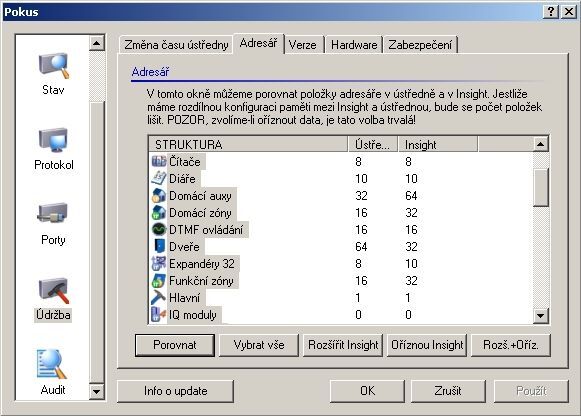
obr.3
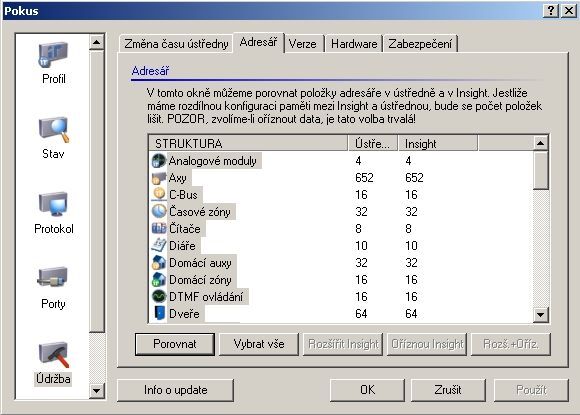
obr.4
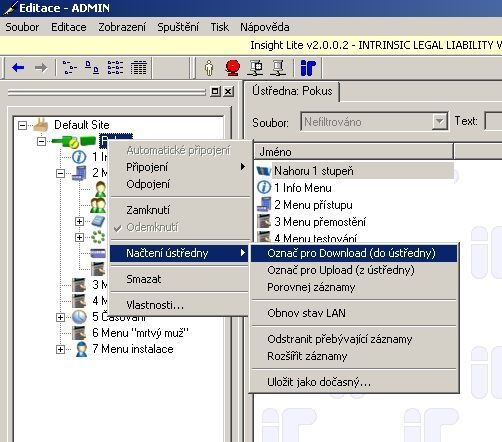
obr.5




 Akce, výprodej a dárkové zboží
Akce, výprodej a dárkové zboží

 PZTS (EZS) - Poplachové systémy
PZTS (EZS) - Poplachové systémy

 Kontrola přístupu a docházky
Kontrola přístupu a docházky

 CCTV a IP kamerové systémy
CCTV a IP kamerové systémy
 Milesight IP & IoT systémy
Milesight IP & IoT systémy

 Telekomunikace a síťové prvky
Telekomunikace a síťové prvky

 EPS - Elektrická požární signalizace
EPS - Elektrická požární signalizace

 GPS sledování
GPS sledování

 Automobilová elektronika
Automobilová elektronika

 Domácí automatizace
Domácí automatizace

 Software
Software

 Zdroje a ostatní el. materiál
Zdroje a ostatní el. materiál

 LED osvětlení
LED osvětlení
 Fotovoltaika
Fotovoltaika
 Anténní technika
Anténní technika
 Nářadí
Nářadí
 Archiv
Archiv